|
DVD-Audio是目前广为流行的DVD光碟格式的一种扩展,区别之处在于它能够传输先前所有音频载体格式无法携带的全新标准的高质量音频数据。DVD-Audio最引人注目的特点是它的多声道音频的能力,这已经被证明是汽车娱乐设备的最佳选择。同样DVD-Audio拥有的众多高附加值的多媒体特性也是CD光碟所无法比拟的。
DVD-Audio音乐光碟,既支持2.0立体声,也支持5.1声道环绕声,且音质超好,非专业人士难以完成制作,主要原因是:
1、音频格式必须符合DVD-Audio规范标准:DVD Audio支持mlp、wav、aiff、aif、dff等无损音频格式,所以制作时必须转换为mlp、wav、aiff、aif相应格式,特别是mlp格式,目前出了DTS光盘制作器软件外,没有任何一款软件可批量转换为mlp格式,另外制作时需要用到Minnetonka discWelder Chrome专业编辑软件,操作复杂; 2、DVD Audio光盘数据结构复杂,需要准备素材、设计菜单、设计画面、设计相关连接等,编辑非常复杂; 3、制作精美的播放画面(配图、配文字、设计效果等)难度大; 用DTS光盘制作器软件,可一键轻松制作DVD Audio纯音乐碟片,包括mlp、wav、aiff、aif、dff格式,下面介绍制作过程。
一、准备工作 1、软件方面:DTS光盘制作器(地址:http://www./)
2、刻录设备:DVD或蓝光等刻录机(市面售价200元左右一台),DVD-R空白光盘(市面售价一张2元左右,推荐用DVD-R碟片,因有些播放设备支持DVD+R,DVD-RW等碟片能力差)。 3、播放设备:由于DVD Audio是最高规格的高级音乐碟片,首先就需要播放设备支持DVD Audio音频解码,目前很多中高端车载设备(比如讴歌、日产公爵、凯迪拉克、君越、迈腾至尊、大众CC等中高端车型都支持)或者家庭影音播放设备都支持DVD Audio碟片,只可惜的是缺乏宣传,广大用户还在听低劣的MP3音质为主。制作前最好下载测试碟片,测试碟片下载地址:http://pan.baidu.com/s/1o67gl3G
二、制作步骤 注意事项:DVD Audio纯音乐碟片一张盘最多制作99首曲目,对一般用户而言,完全满足需要,因为一张D5空白光盘一般最多容纳45首左右的5.1环绕声DVD Audio音乐或者90首左右的立体声音乐。 1、添加音频文件 点击”制作光盘“按钮进入添加音频文件界面,点击”添加文件“或”添加目录“按钮或者拖动方式加入音视频文件,由于DVD Audio既支持立体声也制作环绕声,所以对添加的音视频文件没任何格式要求,但注意的是最好添加无损的音频格式,比如ape,flac,wav,dts,dtscd(dtswav),sacd等,有用户想用mp3来制作DVD Audio,只能说是毫无意义的瞎折腾。 
2、选择碟片类型和刻录容量
点击“下一步”按钮,选择“图片画面碟片”碟片类型,选择DVD Audio碟片的格式(mlp、wav、aiff、aif、dff格式均可),强烈推荐WAV格式,制作快,音质好,至于MLP格式和WAV格式的优势仅仅就是体积小点点而已,但制作时间较长。 
择碟片容量:根据播放机支持的DVD碟片容量选择,选择D5即可,最多选择D9。至于D9容量,需要你的刻录机支持且需要你的播放设备支持。
3、开始制作 点击“开始制作”按钮,进入DVD Audio碟片播放画面设计界面,在这里可以进行非常高级的播放画面设计,如果你仅仅是为了听音乐,可完全不用设计,用软件默认的设计即可,要设计请参看本软件相关帮助文档。另外请注意: 制作DVD Audio必须安装Minnetonka discWelder Chrome编辑软件,如制作mlp格式的DVD Audio还须安装SurCode MLP Encoder编码器,请按提示安装即可,非常简单,也可看下面的安装教程: 1、SurCode MLP Encoder安装:http://www./forum.php?mod=viewthread&tid=6762 2、 Minnetonka discWelder Chrome安装:http://www./forum.php?mod=viewthread&tid=6744 3、最新刻录机驱动(推荐安装):http://www./forum.php?mod=viewthread&tid=6761 
点击“开始制作音乐光盘”,会提示你输入DVD Audio光盘数据保存名称,随便输入即可: 


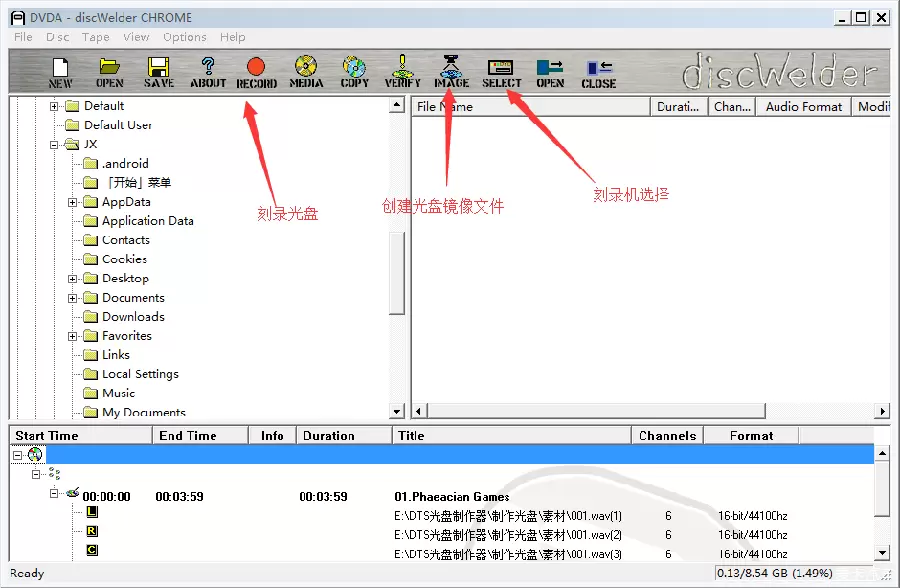
如不能正确识别刻录机,会提示如下图,请安装最新刻录机驱动:http://www./forum.php?mod=viewthread&tid=6761

如前面所述,无法刻录或者无法识别刻录机,请请点击“IMAGE”按钮,选择“Create Disk Image”菜单,先制作为DVD Audio光盘镜像文件(是dim格式,不是标准的镜像文件格式)。输入保存的镜像文件名称:
正在生成光盘镜像,需要较长时间:
生成光盘镜像完成,点击Close按钮关闭。


选择dim镜像文件后是这样的
点击刻录按钮即开始刻录,等待刻录完成 

[ 本帖最后由 cpzjj 于 2015-9-7 16:35 编辑 ] |
|
|